X
这篇文章由我们训练有素的编辑和研究团队共同创作,他们对文章的准确性和全面性进行了验证。
wikiHow的内容管理团队会严密监督编辑人员的工作,确保每篇文章都符合我们的高质量标准要求。
这篇文章已经被读过7,896次。
本文教你如何在电视上播放智能手机上的视频。有很多方法可以在电视上播放智能手机上的视频。像YouTube这样的视频流媒体应用允许你在智能电视、流媒体设备或电子游戏主机上将视频传输到相应的应用程序中。你还可以用屏幕镜像在智能电视上播放手机上的视频,或者在Roku、Chromecast、亚马逊Fire TV或Apple TV等流媒体设备上播放视频。
步骤
方法 1
方法 1 的 3:
在安卓上使用屏幕镜像
-
在智能电视或流媒体设备上打开“屏幕共享”应用程序。在有些智能电视上,你可以选择屏幕镜像作为输入源。[1] 其他智能电视或流媒体设备可能需要你打开镜像应用,比如Allshare、Anyview、mirroring或类似的应用。
- 在网上阅读相关文章,了解更多有关不同设备屏幕镜像的信息。
-
找到一段视频。用智能手机拍摄的所有视频都存储在“图库”中的各种相册里。
-
点击一个视频。这样将在手机中以全屏模式打开视频。
-
点击查看电视内容。它在屏幕左下角。不同设备的屏幕共享可能有不同的名称,如“投屏”、“所有屏幕”、“所有共享”、“媒体输出”等。[2]
-
点击要投屏的设备。你可以在无线网络上看到支持屏幕镜像的设备列表。电视可能会询问你是否允许连接。使用遥控器选择“是”。手机将通过无线网络将屏幕传输到电视上。
- 要停止镜像,点击屏幕镜像,或屏幕上的投屏图标,然后点击“断开连接”。
广告
方法 2
方法 2 的 3:
投屏到电视上
-
在手机上打开一个视频流媒体应用。许多流行的流媒体应用,如Netflix和YouTube,都支持从手机投屏到电视。
-
在电视上打开同样的视频流媒体应用。要想从手机投屏到电视上,你需要将相应的应用下载到智能电视、电子游戏主机,或Roku、Chromecast、亚马逊Fire TV或Apple TV等流媒体设备上。
- 确保手机和要投屏的设备在同一个无线网络上。
-
播放视频。使用智能手机浏览视频,并用支持投屏的流媒体服务来播放视频。
-
点击投屏按钮。图标位于左下角,类似一个带有Wi-Fi标志的电视。它在你手机视频播放的顶部。
-
点击要投屏的设备。你会在同一个Wi-Fi网络上打开的同一个应用中看到设备列表。当你点击想要投屏的设备时,它会自动在电视上加载视频,你就可以用手机控制播放了。
- 要停止投屏,点击投屏按钮,并点击弹出窗口右下角的“停止投屏”。
广告
方法 3
方法 3 的 3:
在iPhone上使用AirPlay投屏到Apple TV
-
将Apple TV设备连接到电视上。Apple TV设备通过HDMI接口连接电视。确保它与iPhone连接在相同的Wi-Fi网络上。
- 阅读这篇文章,了解如何安装Apple TV。
-
打开想要投屏的应用。你可以从相册中的视频投屏到电视上。其他应用可能也支持AirPlay投屏到电视上,具体取决于应用程序开发人员。
-
点击AirPlay。图标就像一个底部带有三角形的电视。
- 不是所有应用程序的共享图标下面都有AirPlay图标。在各种视频应用的视频播放中寻找AirPlay。
-
点击你想连接的Apple TV设备。视频将开始在Apple TV上播放。
- 要想停止在Apple TV上播放视频,打开播放视频的应用程序,点击AirPlay图标。这样就会停止投屏到电视上。[3]
广告
参考
关于本wikiHow
广告
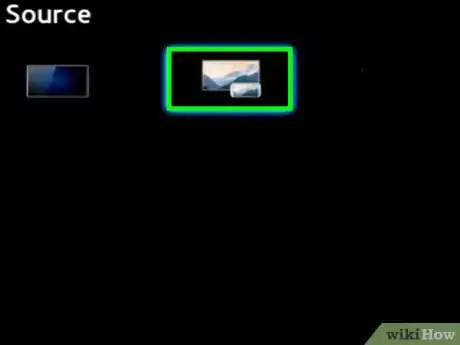
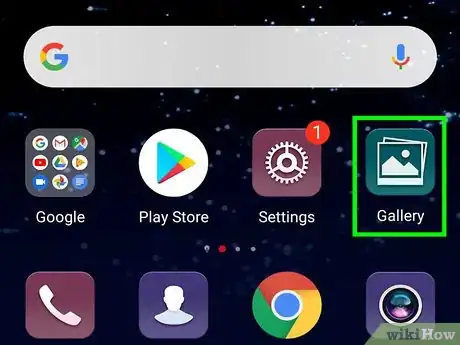

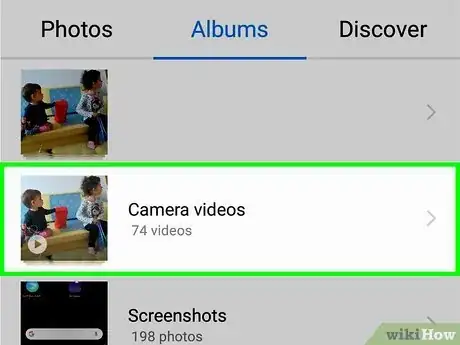
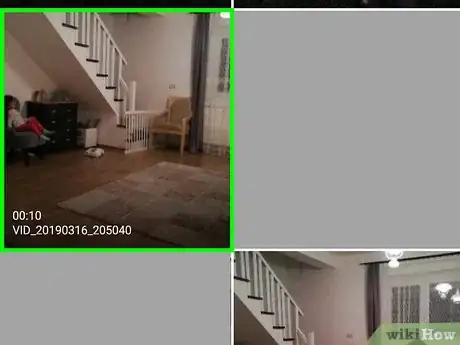
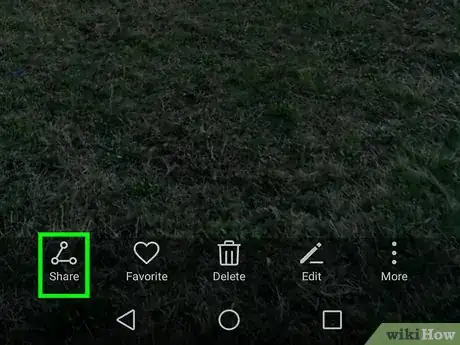

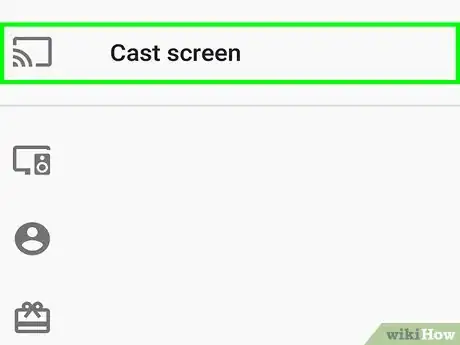
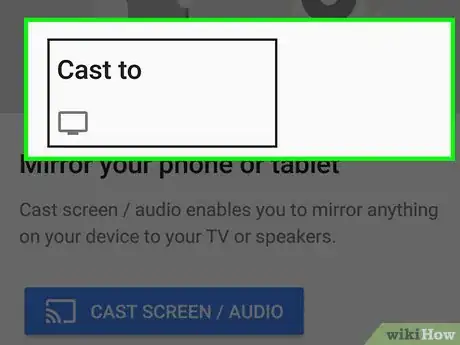
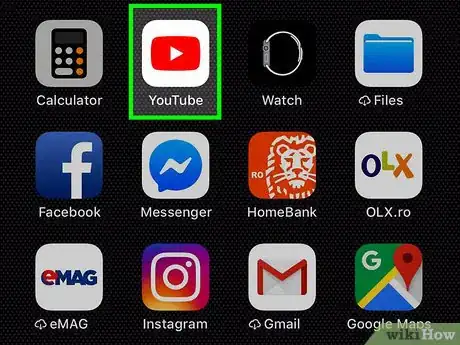

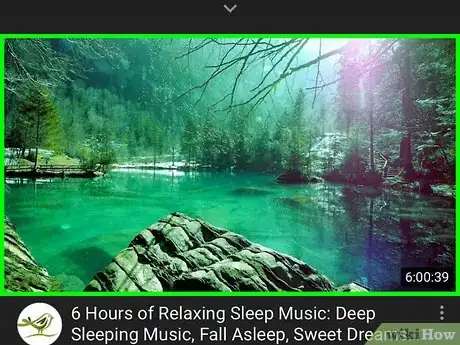
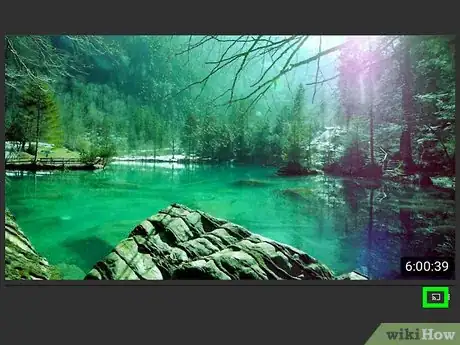
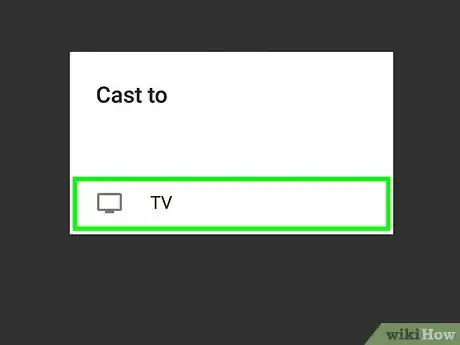

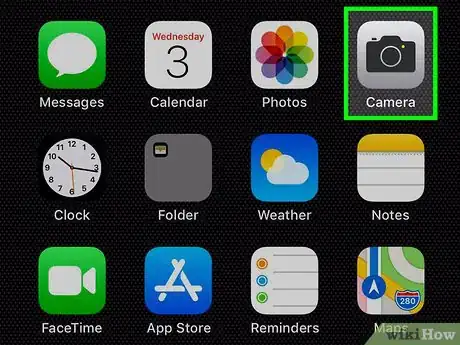
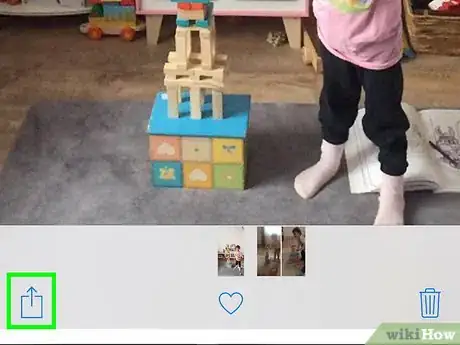

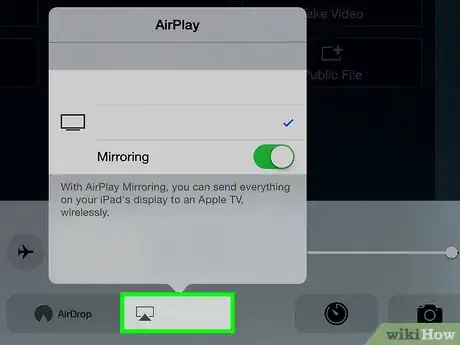
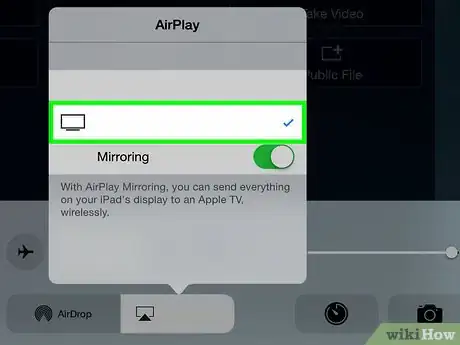












































wikiHow的内容管理团队会严密监督编辑人员的工作,确保每篇文章都符合我们的高质量标准要求。 这篇文章已经被读过7,896次。